Configuración de integración de Heysummit
HeySummit le permite crear una conferencia en línea y cada conferencia puede admitir una o más charlas. Para conversaciones en vivo, puede conectarse a LiveWebinar, HeySummit creará automáticamente una sala de reuniones en su cuenta de LiveWebinar. Una vez creada, la URL para unirse a LiveWebinar se envía al orador y a los asistentes antes de la hora programada para que la charla se publique.
1. Vaya a la configuración del evento y agregue un anfitrión.
Al configurar una sesión de LiveWebinar para sus charlas en vivo, comience creando su anfitrión. Para configurar su LiveWebinar Host para su charla, vaya a Configuración del evento > Anfitriones.
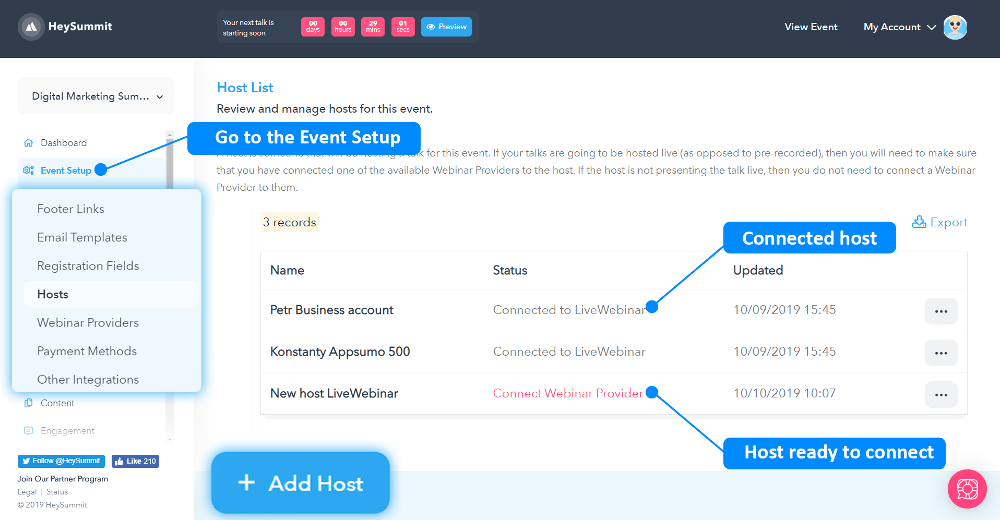
Un anfitrión es alguien que organizará una charla para su evento. Si sus charlas se van a realizar en vivo (a diferencia de las pregrabadas), deberá asegurarse de haber conectado uno de los proveedores de seminarios web disponibles a un anfitrión. El anfitrión puede ser o no el orador o presentador de la charla, pero es necesario para conectarse a su proveedor de seminarios web.
Una vez que se haya creado el anfitrión, verá un enlace junto a él titulado "Conectar proveedor de seminarios web". Haga clic en este botón para ir a la página de configuración del proveedor de seminarios web y seleccione LiveWebinar.
2. Conecte su cuenta de LiveWebinar.
Después de elegir "LiveWebinar", aparecerá una ventana emergente, como se muestra a continuación, que enumera las condiciones en las que su cuenta LiveWebinar y HeySummit se conectarán entre sí.
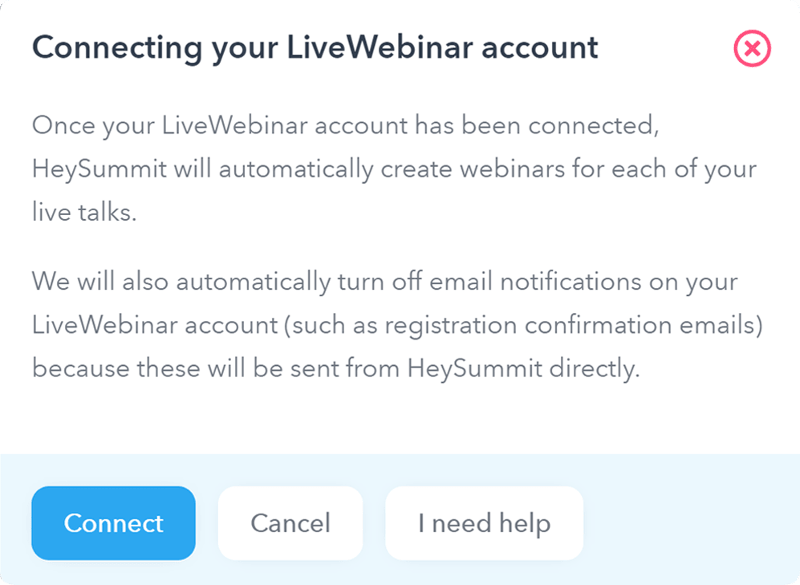
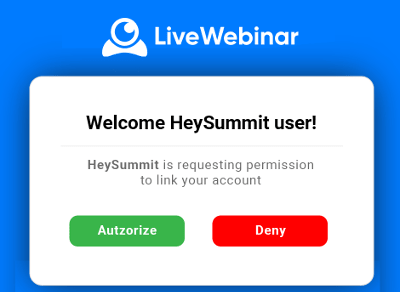
3. Vaya a la pestaña "Proveedores de seminarios web" y verifique si el estado de conexión del host es "activo".
Una vez que haya conectado su cuenta de LiveWebinar, volverá a HeySummit, donde ahora verá que su cuenta de LiveWebinar está marcada como Activa, como se muestra a continuación en la captura de pantalla.
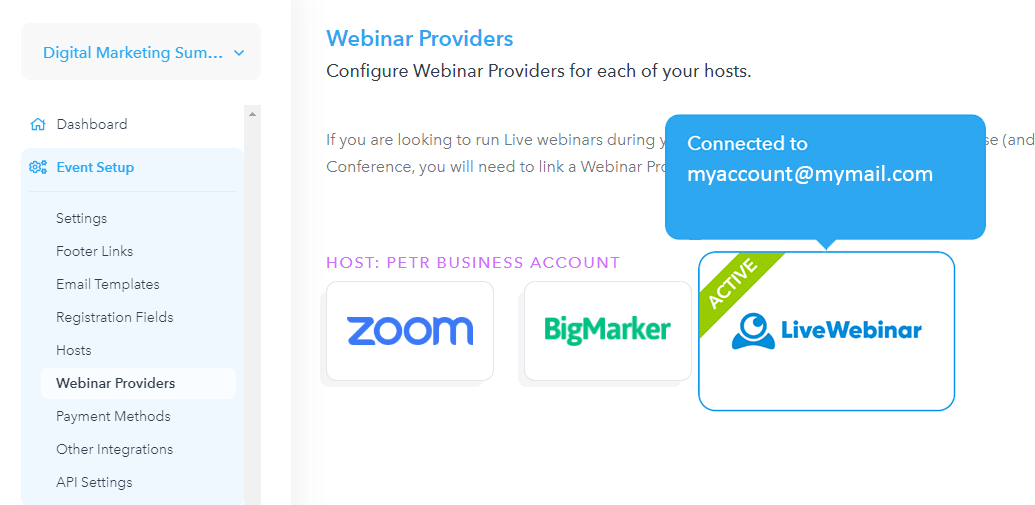
4. Vaya a la pestaña "Contenido" y cree un orador
Ahora que está vinculado a su cuenta de LiveWebinar, puede crear su primer Speaker and Talk. Un orador es un invitado al que invita a hablar durante la conferencia en línea que está realizando. Una charla es su presentación.
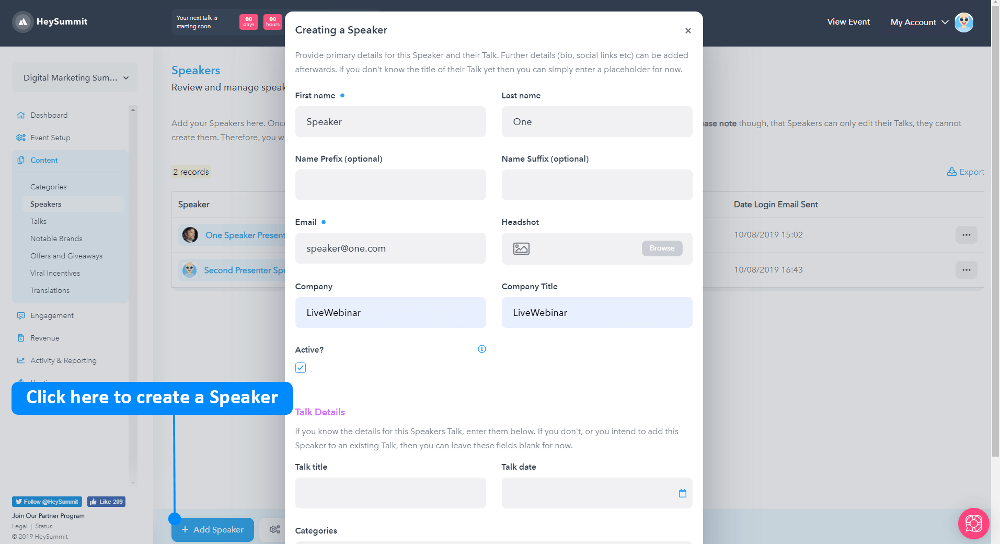
Para agregar su altavoz, regrese al menú en la barra lateral izquierda y seleccione Contenido > Altavoces. En la nueva ventana, haga clic en el botón 'Agregar altavoz' ubicado en la parte inferior de la pantalla (vea la captura de pantalla arriba). En el formulario de orador, debe establecer el nombre y la dirección de correo electrónico del orador, como mínimo.
5. Crea una charla
Para agregar su charla, regrese al menú en la barra lateral izquierda y seleccione "Contenido" y vaya a "Hablar". En la nueva ventana, haga clic en el botón "Agregar charla" ubicado en la parte inferior de la pantalla, luego ingrese el título de la charla, la fecha y la hora de la charla, elija su orador y, finalmente, seleccione al menos una categoría. Asegúrese de que la fecha esté configurada en el futuro. Se recomienda programar Talk con menos de 24 horas de anticipación.
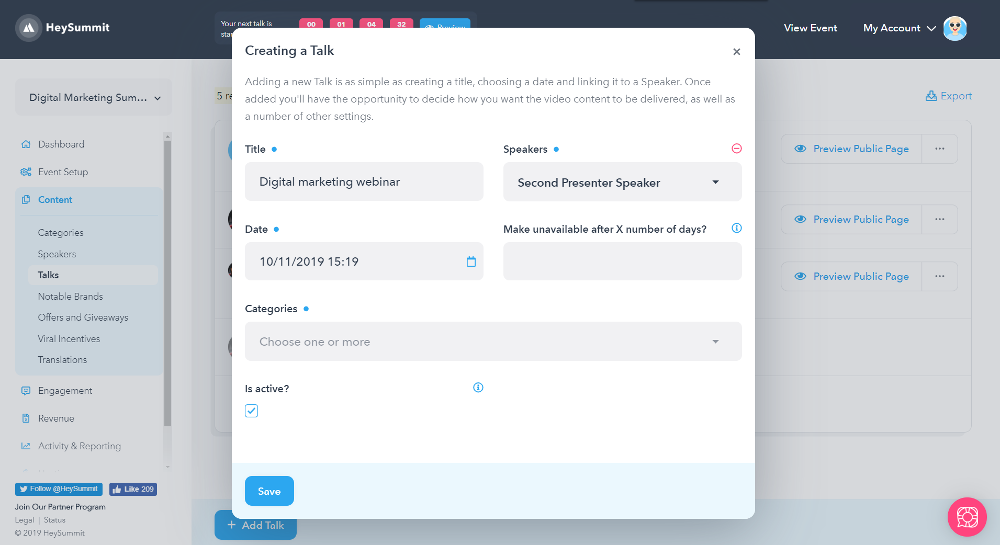
6. Vaya a "Configuración de video" de su charla y elija "LiveWebinar"
En el lado derecho de la charla que desea conectar a LiveWebinar, haga clic en el enlace Configuración de video. En la siguiente pantalla (captura de pantalla a continuación), tiene tres opciones para transmitir la charla. Cuando utilice la plataforma LifeWebinar, seleccione la opción LiveWebinar.
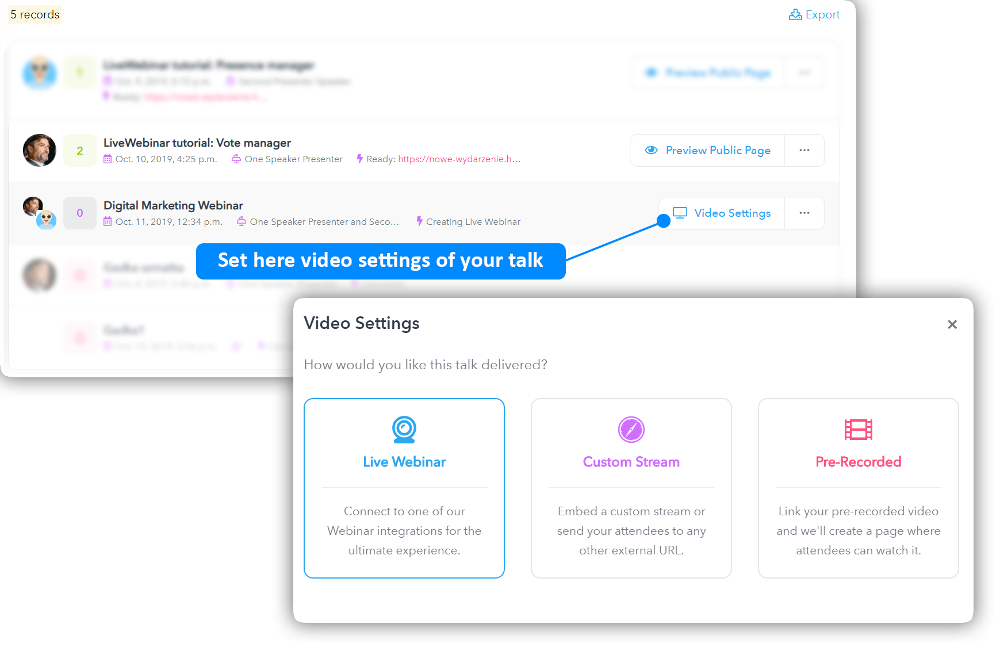
7. Seleccione el perfil de host creado anteriormente y vincúlelo a su Talk
En la siguiente pantalla (captura de pantalla a continuación), seleccione el perfil de host que creó anteriormente y haga clic en el botón Guardar.
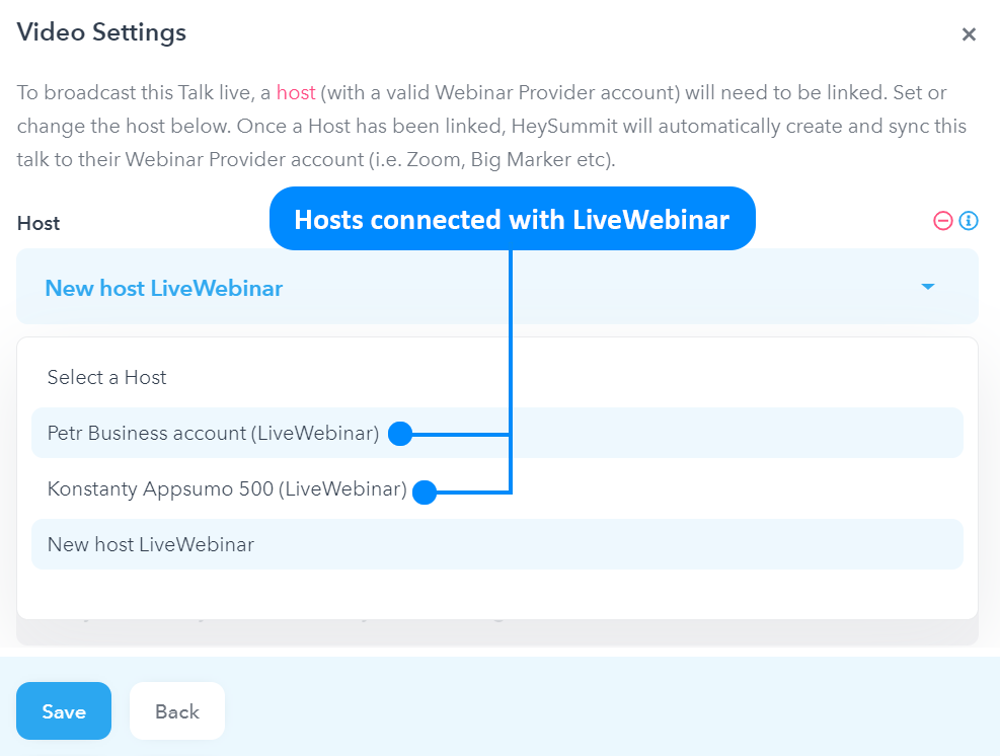
8. Inicie sesión en su cuenta de LiveWebinar y verifique si su charla está programada.
Para asegurarse de que se haya creado su reunión o seminario web. Abra una nueva pestaña e inicie sesión en su cuenta de LiveWebinar. Vea si HeySummit Talk se creó antes y apareció en la pestaña "Eventos programados". Cuando esto suceda, se creará una sala de LiveWebinar única en su cuenta de LiveWebinar. El título, la descripción y la fecha/hora de la charla se utilizan al crear el seminario web.
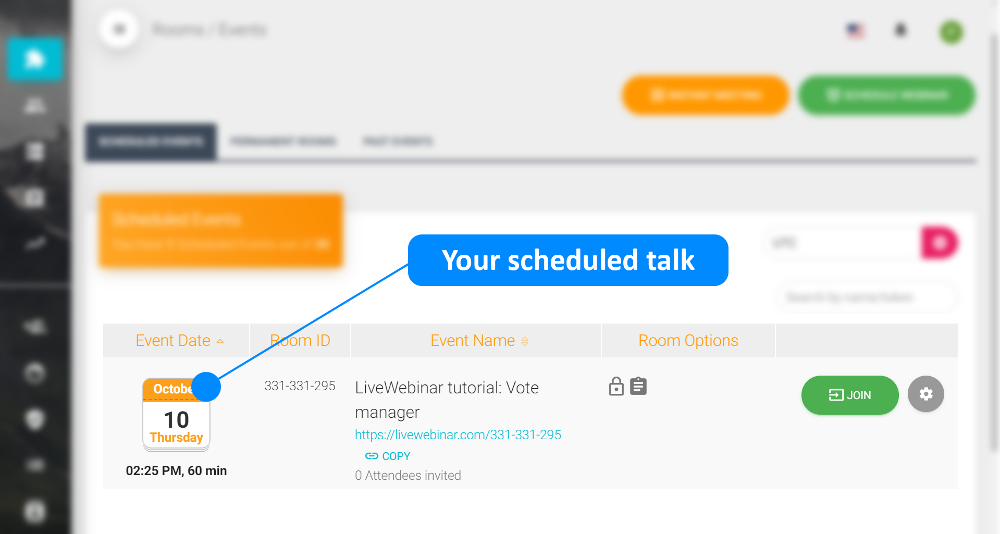
9. Vaya a la pestaña "Contenido" y vea si su charla tiene el enlace de vista previa
Mientras se crea la sesión de LiveWebinar, la barra de estado mostrará "Creando LiveWebinar". Después de 2 o 3 minutos, actualice la página para ver si el estado ha cambiado a "Listo: https://your-event-domain.heysummit.com/talks/title-of-created-talk/live/". Si no lo ha hecho, es posible que deba esperar uno o dos minutos más.
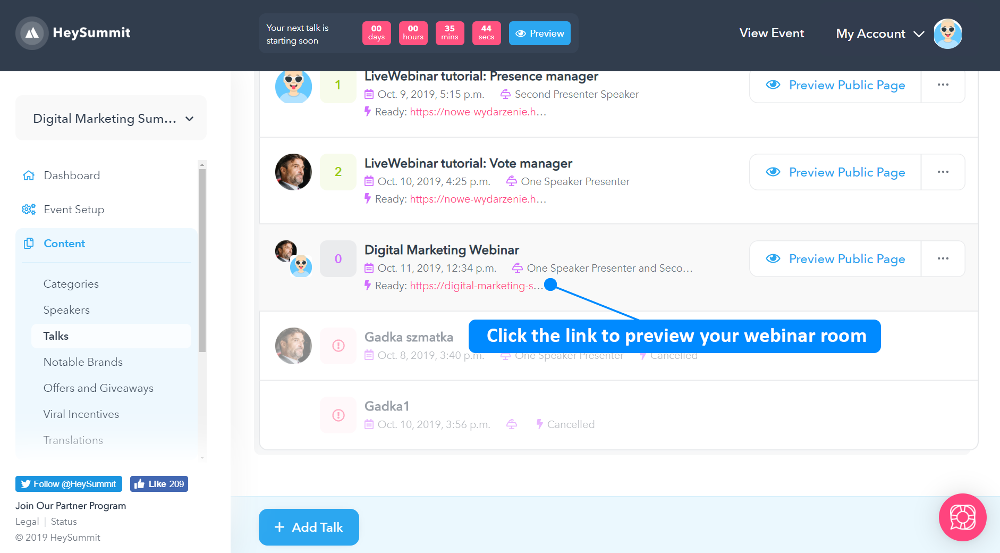
Una vez que su cuenta de LiveWebinar se haya vinculado a su cuenta de HeySummit, ocurrirá lo siguiente:
Cada charla que cree (y que vincule a la cuenta de LiveWebinar que conectó) se sincronizará con LiveWebinar. Además, cualquier orador que haya vinculado a la charla se agregará al LiveWebinar como presentadores adicionales.